Publicitate
 Am căutat recent un mod bun, ușor și distractiv de a adăuga impact la unele imagini pentru o prezentare, și m-am împiedicat de ceea ce ar putea fi cea mai frumoasă aplicație foto pentru crearea stilului Polaroid imagini. Se numeste Poladroid, iar accentul se pune pe distracție!
Am căutat recent un mod bun, ușor și distractiv de a adăuga impact la unele imagini pentru o prezentare, și m-am împiedicat de ceea ce ar putea fi cea mai frumoasă aplicație foto pentru crearea stilului Polaroid imagini. Se numeste Poladroid, iar accentul se pune pe distracție!
Câțiva ani în urmă, Jackson a scris despre versiunea Mac a aplicației, dar chiar sunt încântat că am descoperit o versiune Windows de atunci. Nu este cel mai frecvent program actualizat, dar funcționează bine. Sari în orice moment și dă drumul.
Obținerea unei copii
Uşor. Accesați site-ul, descărcați în mod obișnuit, alegând platforma de care aveți nevoie. Pentru Windows, decuplați descărcarea și executați programul de instalare.
Faceți clic pe Poladroid în meniul Start, iar aplicația destul de ciudată va arunca o cameră pe desktop.
Prima utilizare

Nu este mult mai ușor decât asta. Găsiți un fișier și trageți-l în cameră.
O imagine destul de întunecată va începe să se dezvolte. Aștepta. Dă-i o scuturare. Așteptați ceva mai mult.

Trageți altul în timp ce aștepți. Nu este o tehnologie digitală, băieți.

Poladroid va finaliza procesarea imaginii dvs. și va scădea rezultatul în fotografia dvs. implicită locația (de obicei Imaginile mele), împreună cu o mică cruce pe imaginea Polaroid în curs de dezvoltare pentru a arăta că este terminat. Bucurați-vă.

Imaginea Polaroid rezultată este de 1392 x 1692 pixeli, incluzând cadrul clasic în stil Polaroid, iar dacă este necesar, la imaginea originală se adaugă câteva chenare. Nu folosiți un original prea mic sau s-ar putea să credeți că este timpul să vă vizitați optometristul când priviți rezultatul.
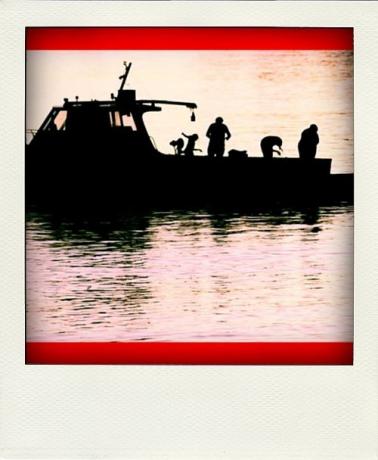
De asemenea, ar trebui să vă așteptați la unele decupaje pe imagini nepătrate, cum ar fi acesta, dar de fapt îmi place mai degrabă efectul.

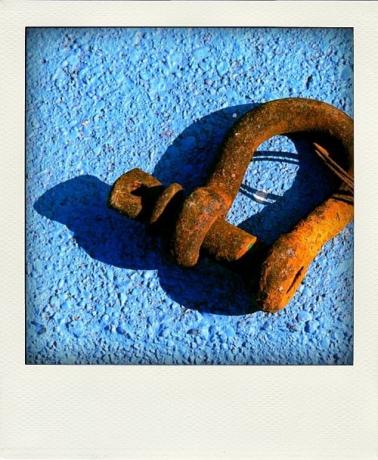
Să te distrezi puțin
Dacă sunteți ceva ca mine, s-ar putea să vă intereseze imaginile parțial procesate pe care le vizionați pe ecran. Dacă faceți clic dreapta pe o imagine, se poate salva o mostră din starea curentă.
Aceste imagini apar în același loc ca copiile finale și la aceeași rezoluție. Doar au un contrast mai mic, cu cantitatea în funcție de degetul declanșator.
Schimbarea modului de funcționare a lucrurilor
La fel de mare ca la valorile implicite, există încă o serie de setări care pot fi modificate.
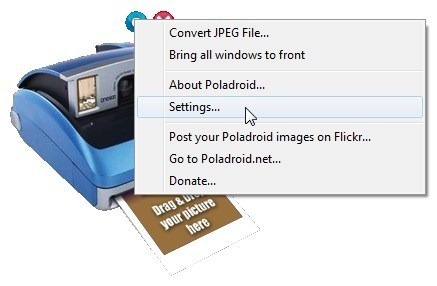
Faceți clic pe micul cerc albastru de deasupra camerei și veți primi un meniu. Cea mai mare parte este destul de auto-explicativă, dar mergeți mai departe și dați clic Setări“| Există trei file care vă permit să modificați lucrurile pentru a funcționa mai bine cu mintea dvs.:
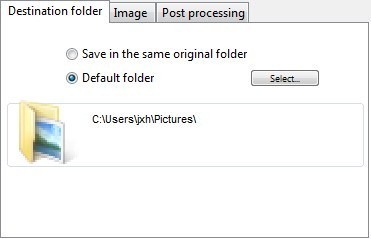
Nu foarte mult aici, dar puteți seta imaginile Polaroid rezultate să fie readuse în folderul provenit de la original sau într-un alt folder specificat.
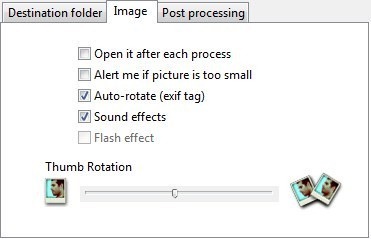
Setări importante aici sunt: Rotire automată. Dacă camera dvs. știe când faceți un portret, atunci Poladroid poate prelua informațiile și obține lucrurile așa cum trebuie.
eu chiar ca aceste efecte sonore.
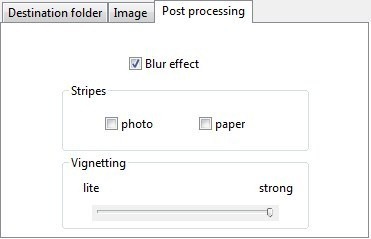
Dacă aveți ceva timp ”¦ tinker. Aici puteți stabili dacă se întâmplă sau nu vreo neclaritate, dacă puneți dungi pe imagine sau cadrul și cât de mult ar trebui să apară vignetarea (adică întunecarea zonelor periferice ale imaginii).
Continua. Știi că vrei.
Mai Mult
Am încărcat doar imaginile „Poadroide” în colecția mea Flickr aici dacă vrei să arunci o privire mai atentă.
Dacă vă place ideea, dar doriți să încercați alte opțiuni, aruncați o privire la Pixisnap Pixisnap: Online Mosaic Effect și Polaroid Photo Maker Citeste mai mult și Instantizer Instantizer: transformați fotografia într-o instantanee în stil Polaroid Citeste mai mult .
Este vorba despre asta. Aveți probleme? Aveți câteva mostre la care să vă conectați? Ceva ce ar putea avea nevoie Mac-ul să știe că este diferit de versiunea Windows? Anunță-mă în comentarii.
Jim este un lucru dificil în IT în timpul zilei și a fost așa de la DOS 3.0, dar face tot posibilul să petreacă orele magice cu o cameră sau două. Locuiește în Noua Zeelandă împreună cu soția sa minunată Luddite și cu trei copii. Vă puteți imagina cât de confuze sunt.


